Annons
Oavsett hur bra en webbapp är, ibland önskar du att du kunde ha den på ditt Mac-skrivbord. Det gäller särskilt när det gäller de appar (och webbplatser) du använder ofta.
Visst, om appen har en MacOS-version kan du installera den. Men om det inte gör det, eller om skrivbordsklienten är dåligt tillverkad, vad är dina alternativ?
Vi har satt upp fem appar som kan förvandla webbplatser till Mac-appar.
1. Vätska
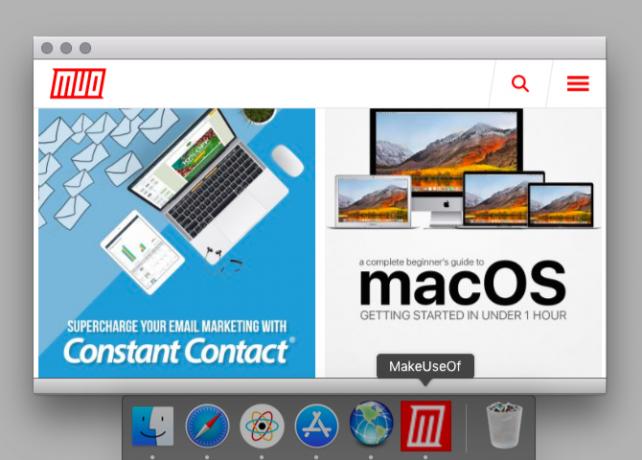
Under lång tid var Fluid egentligen den enda appen som låter dig förvandla webbappar till riktiga Mac-appar. Nu har det lite konkurrens, men Fluid fortsätter att göra sitt jobb bra. Det fick till och med en plats på vår lista med måste-ha appar för användare som tillbringar hela dagen på en Mac.
När du har installerat Fluid är det enkelt att skapa en ny desktop-app. Ta först in URL: en på webbplatsen du vill förvandla till en Mac-app och klistra in den i Fluid. Skriv sedan ett namn på din nya skrivbordsapp.
Om du vill kasta in en anpassad ikon för appen kan du lägga till det också. (Som standard använder Fluid källwebbplatsens favorit). Slå nu på
Skapa för att ställa in appen. Du hittar det sedan i tillämpningar mappen såvida du inte har ändrat dess plats under installationen.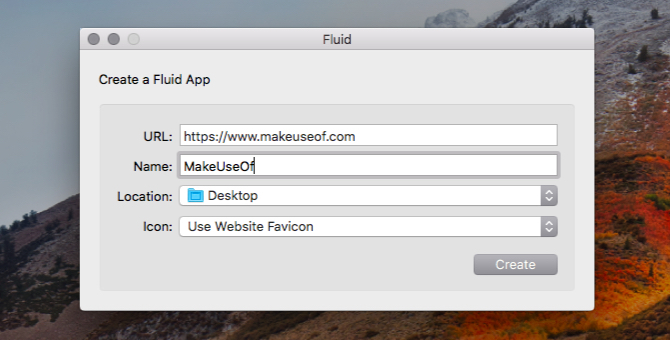
Fluid ger dig flera anpassningsalternativ när du har skapat en skrivbordsapp. Dessa visas i appens inställningar eller Inställningar som de gör för alla vanliga Mac-appar.
Du behöver inte oroa dig för en gräns för antalet stationära appar du kan skapa med Fluid - appen är gratis. Du behöver bara en Fluid-licens ($ 5) om du vill fästa Fluid-appar i menyraden eller anpassa dem med användarstilar och användarskript. Att använda helskärmsläge för appar som skapats med Fluid är också en premiumfunktion.
Ladda ner:Vätska (Gratis, premiumversion tillgänglig)
2. Applicationize
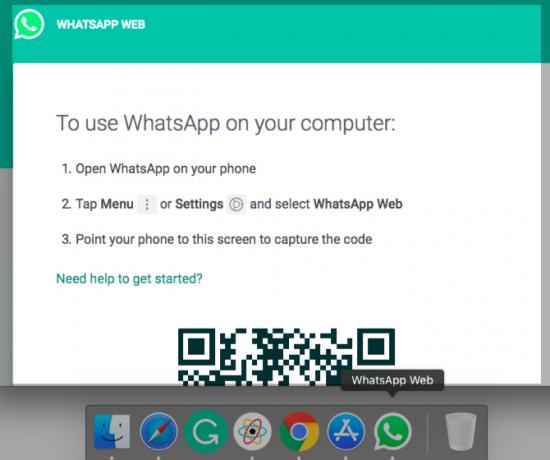
Med Applicationize kan du förvandla webbappar till Chrome-appar. Du kan skapa en Chrome-app på applicationize.me/now. Där anger du webbadressen till en webbplats eller webbapp som du vill lägga till på skrivbordet och tryck på Generera och ladda ner Chrome-förlängning knapp. Den nedladdade appen visas som en CRX-förlängningsfil.
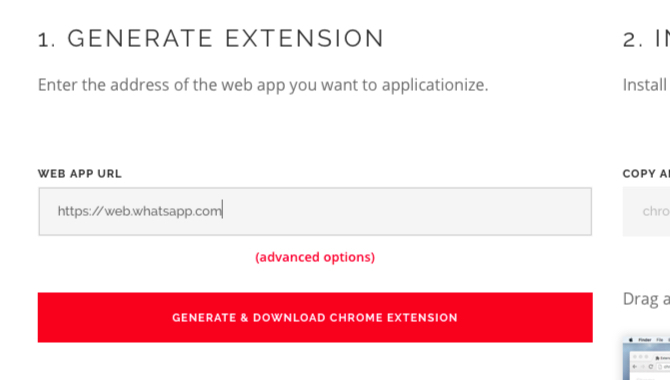
Innan du genererar appen kan du också konfigurera några inställningar för den med Avancerade alternativ länk. Till exempel kan du anpassa appen för att ta emot aviseringar och öppna länkar inom popup-fönster.
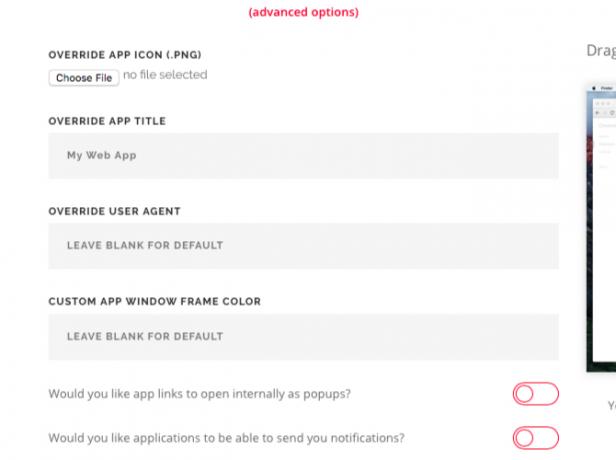
Låt oss nu se hur du installerar ditt nya apptillägg i Chrome.
Till att börja med skriver du chrome: // extensions i adressfältet och slå Stiga på. På Extensions sidan som öppnas, slå på utvecklarläge växla längst upp till höger.
När du har startat om Chrome drar du och släpp CRX-filen till Extensions sida. Klicka sedan på Lägg till app när Chrome frågar dig om du vill installera tillägget.
När du gör det visas appen i appstarteren kl chrome: // appar. Det är nu redo för dig att starta som en fristående app. Om du vill dra appen ut till dockan kan du göra det via Skapa genväg alternativet i appens snabbmeny.
Ladda ner:Applicationize (Fri)
3. Web2Desk
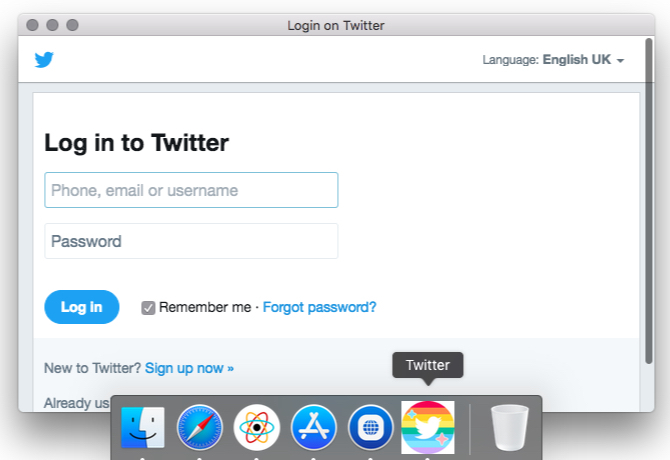
Denna webbplats ger dig ett färdigt gränssnitt för att generera stationära appar, utan installation krävs.
Börja med att ta tag i webbadressen till webbplatsen du vill förvandla till en Mac-app och klistra in den i det medföljande fältet. Lägg till ett namn för din nya stationära app och en anpassad appikon om du vill ha en. När du har skrivit in e-postadressen där du vill få nedladdningslänken trycker du på Skapa nu knapp.
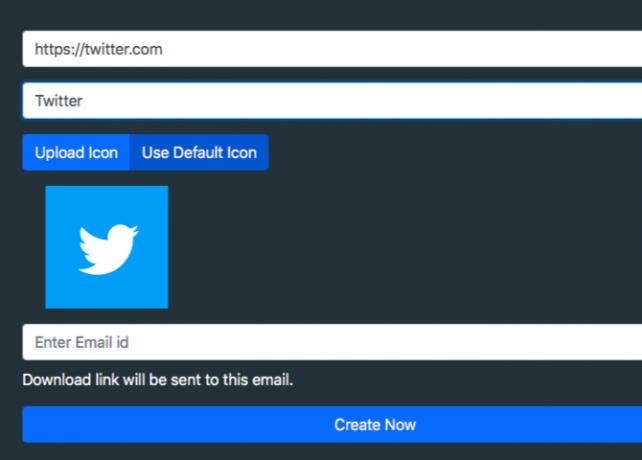
När du laddar ner appen kan du flytta den till tillämpningar mapp eller lägg till den i en separat mapp.
Om du vill se resultaten från Web2Desk innan du konverterar en webbapp till en skrivbordsapp, kan du prova ett av exempelprogrammen som finns på webbplatsen.
Av alla appar som listas här är Web2Desk den enda som genererar en tung app (den tar upp några hundra megabyte utrymme). Resten skapar appar som svävar i intervallet 1-10 MB. För att spara utrymme är det bäst att använda detta om du bara vill generera en handfull appar.
Ladda ner:Web2Desk (Fri)
4. Förena
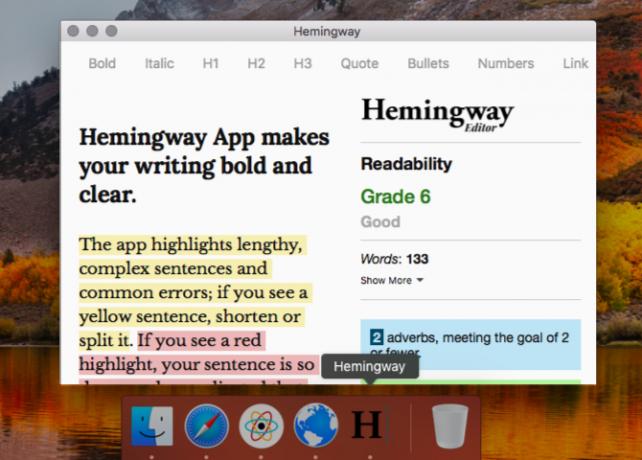
Liksom Fluid låter Unite dig skapa inbyggda Mac-appar. Detta innebär att varje app får en egen webbläsare, komplett med separata cookies och inställningar.
Som du kan se på skärmdumpen nedan är att skapa en ny app lika enkelt som Fluid och Web2Desk som vi diskuterade ovan. En webbplatsadress, ett namn för den nya appen och ett favicon är allt du behöver för att komma igång.
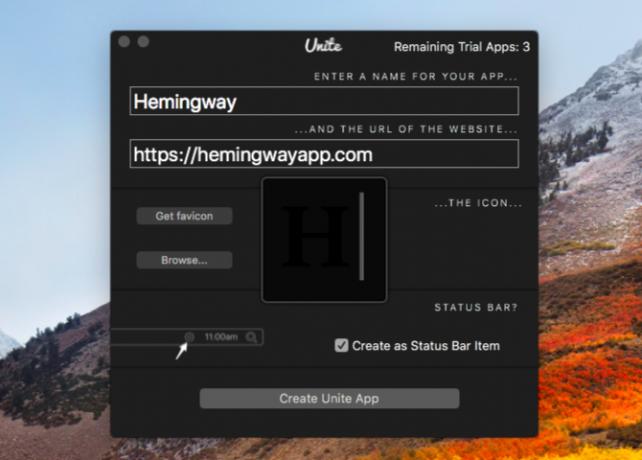
Unite har också många anpassningsalternativ dolda i inställningarna för den nya stationära appen. Där ser du att Unite låter dig fästa appar i menyraden och justera utseendet på appfönster. Det låter dig också konfigurera hur flikar, kakor och aviseringar fungerar för den aktiva appen.
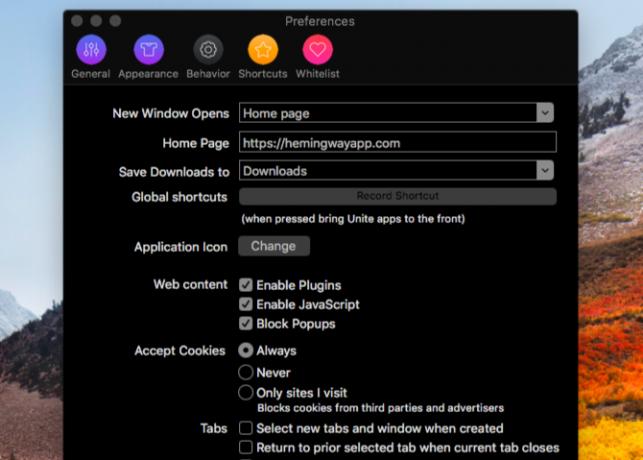
Om du vill ha en mångsidig lösning med många alternativ för att justera hur dina nya stationära appar fungerar är Unite en bra satsning.
Ladda ner:Förena (Gratis prövning, licens krävs $ 5)
5. Automator
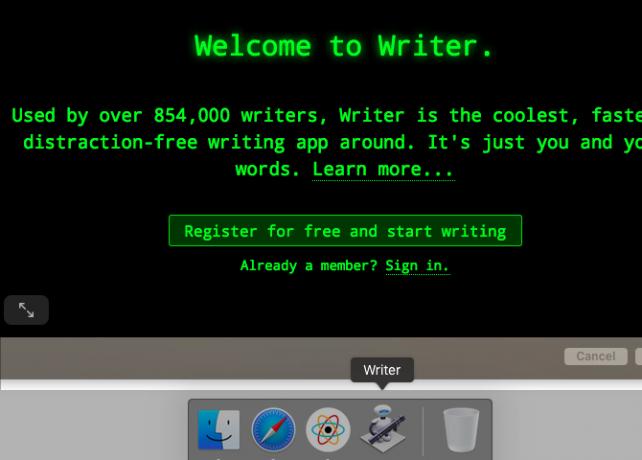
Du behöver inte riktigt en dedicerad tjänst för att göra webbplatser till fristående Mac-appar. Din Mac: s Automator-app går bra. Låt oss se hur man skapar en stationär app med den. (Det är bara ett sätt att göra använd Automator med din webbläsare.)
Till att börja med, öppna Automator, välj Ansökan som din dokumenttyp och klicka på Välja knapp. Leta nu efter åtgärdsobjektet Skaffa specifika webbadresser och dra den till den högra panelen. (Du kan använda sökrutan för att hitta åtgärden snabbare.)
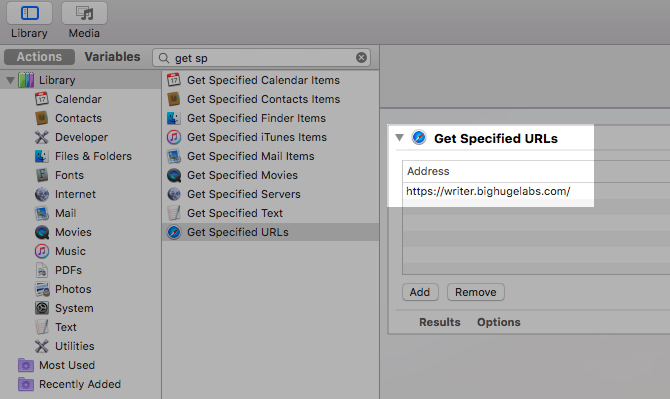
Du ser att standardadressen på panelen är Apples hemsida. Dubbelklicka på den adressen och ersätt den med adressen till webbplatsen du vill förvandla till en skrivbordsapp.
Nästa, ta tag i Webbplatspopup åtgärd och släpp den på den högra panelen under den första åtgärden. Här hittar du alternativ för att anpassa utseende och känsla för skrivbordsapp.
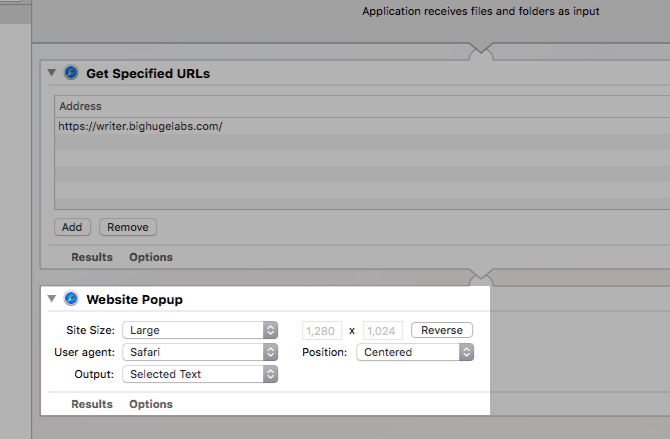
När du har sparat den nya Automator-applikationen är din skrivbordsapp klar att lanseras.
Några viktiga tips
Här är några fler liknande appar som du kanske vill kolla in:
- Bulldock Browser ($5)
- WebCatalog (Gratis, premiumversion på $ 10 tillgänglig)
Medan dessa appar ser härliga ut verkar deras beteende opålitliga. Ändå kanske du vill ge dem ett skott; dina resultat kan variera.
Innan du börjar din appsökning, fråga dig själv:
- Har du något emot att använda en webbplatsomslag eller behöver du en "riktig" app?
- Är bristen på anmälningar en avtalsbrytare?
- Planerar du att generera flera stationära appar, och i så fall behöver du de mest lätta apparna?
- Behöver du flera inloggningar för Gmail eller något annat konto?
Att tydliggöra vad du anser måste måste hjälpa dig att hitta den perfekta lösningen.
Webb-appar vs. Skrivbordsappar: Vilken föredrar du?
Ibland är det bättre att välja webbappar framför inbyggda Mac-appar, men inte alltid. Och när du behöver dessa stationära appar måste du ibland ta till dig provisoriska appar med hjälp av apparna som vi nämnt ovan.
Men oroa dig inte. Progressiva webbappar Vad är progressiva webbappar och hur installerar jag en?Vad är progressiva webbappar och hur förändrar de internetanvändningen? Lär dig mer om fördelarna med PWA: er och hur du använder dem. Läs mer (PWA) som lovar att överbrygga klyftan mellan webbappar och infödda appar 10 döda enkla Mac-appar som alla behöver användaVissa macOS-appar är så bra på att utföra en uppgift du bara måste hålla dem kvar. Här är några av våra favorit-enkla Mac-appar. Läs mer får mer dragkraft. Låt oss se fram emot det.
Akshata utbildad i manuell testning, animering och UX-design innan han fokuserade på teknik och skrivande. Detta samlade två av hennes favoritaktiviteter - att förstå system och förenkla jargong. På MakeUseOf skriver Akshata om att göra det bästa av dina Apple-enheter.


